So verhindern Sie, dass Excel zwei Fenster öffnet
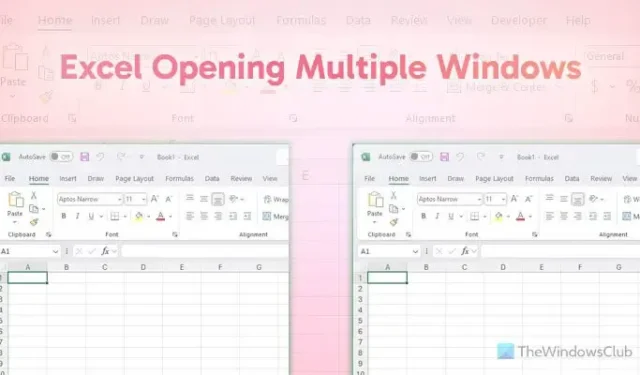
Wenn Excel beim Öffnen einer Arbeitsmappe oder einer leeren Tabelle zwei Fenster öffnet , erfahren Sie hier, wie Sie dies stoppen können. Es ist zeitaufwändig, alle zusätzlichen Fenster zu schließen oder zu bearbeiten, wenn Sie eine Arbeitsmappe oder eine leere Tabelle benötigen. Daher wäre diese Anleitung hilfreich für Sie, wenn Sie Doppelfenster in Excel loswerden möchten.
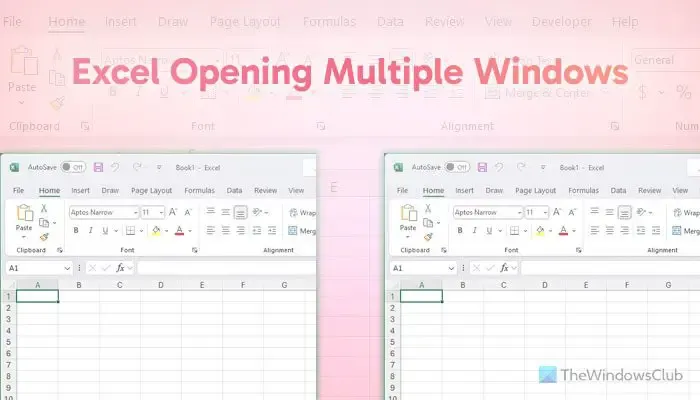
So verhindern Sie, dass Excel zwei Fenster öffnet
Um zu verhindern, dass Excel zwei Fenster öffnet, gehen Sie folgendermaßen vor:
- Führen Sie Excel mit Administratorrechten aus
- Speichern Sie nur eine Arbeitsmappe
- Löschen Sie Excel.xlb
- Deaktivieren Sie COM-Add-Ins von Drittanbietern

1] Führen Sie Excel mit Administratorrechten aus

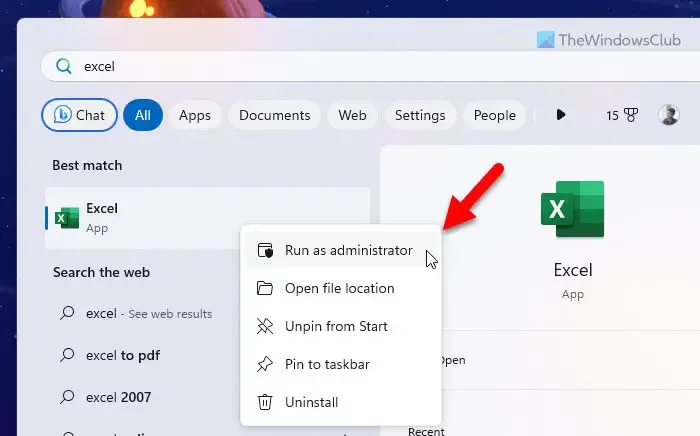
Manchmal kann dieses Problem aufgrund fehlender Benutzerprofilberechtigungen auftreten. Aus diesem Grund wird empfohlen, Excel mit Administratorrechten auszuführen. Gehen Sie dazu folgendermaßen vor:
- Suchen Sie im Suchfeld der Taskleiste nach Excel .
- Klicken Sie mit der rechten Maustaste auf das einzelne Suchergebnis.
- Wählen Sie die Option Als Administrator ausführen .
- Klicken Sie in der UAC-Eingabeaufforderung auf die Schaltfläche „Ja“ .
2] Speichern Sie nur eine Arbeitsmappe
Es gibt eine Sondersituation, und Microsoft ist sich dieser schon lange bewusst. Nehmen wir an, dass auf Ihrem Computer mehrere Excel-Fenster geöffnet sind. Wenn Sie an einem solchen Punkt eine Arbeitsmappe öffnen und die Änderung speichern, werden automatisch mehrere Fenster dieser Arbeitsmappe oder von Excel geöffnet, wenn Sie die Arbeitsmappe später erneut öffnen. Um diese Situation zu umgehen, gehen Sie folgendermaßen vor:
- Lassen Sie alle Fenster der Arbeitsmappe öffnen.
- Klicken Sie auf die Schaltfläche „Schließen“ aller nicht benötigten Arbeitsmappen.
- Öffnen Sie nur das gewünschte Arbeitsmappenfenster, das Sie behalten möchten.
- Drücken Sie die Tasten Strg+S , um die Arbeitsmappe zu speichern.
3] Löschen Sie Excel.xlb
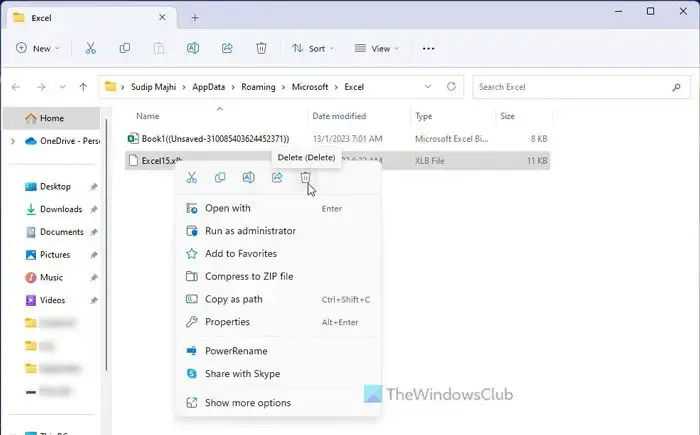
Die Datei Excel.xlb stellt die Setup-Datei der Excel-Symbolleiste dar. Wenn diese Datei aufgrund eines Malware- oder Adware-Angriffs beschädigt wird, könnte die oben genannte Situation eintreten. Aus diesem Grund müssen Sie die Datei Excel.xlb löschen und die Excel-App reparieren. Gehen Sie dazu wie folgt vor:
- Drücken Sie Win+R, um die Eingabeaufforderung „Ausführen“ zu öffnen.
- Geben Sie %appData%\Microsoft\Excel in das Feld ein und klicken Sie auf die Schaltfläche OK .
- Wählen Sie die Excel.xlb-Datei aus.
- Lösche es.
- Öffnen Sie das Fenster „Windows-Einstellungen“.
- Gehen Sie zu Apps > Installierte Apps .
- Suchen Sie Microsoft 365 und klicken Sie auf die Schaltfläche mit den drei Punkten.
- Wählen Sie die Option „Ändern“ .
- Wählen Sie die Option „Schnellreparatur“ .
- Klicken Sie auf die Schaltfläche „Reparieren“ .
Wenn Sie fertig sind, schließen Sie alle Fenster und starten Sie Ihren Computer neu.
4] Deaktivieren Sie COM-Add-Ins von Drittanbietern
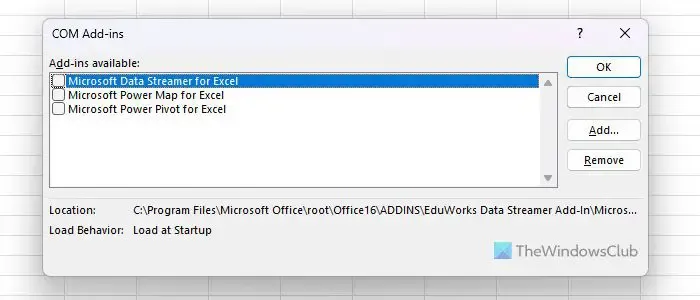
Auch COM-Add-Ins von Drittanbietern können diesen Fehler verursachen, wenn sie nicht mit der Excel-Version kompatibel sind. Aus diesem Grund wird empfohlen, kürzlich installierte COM-Add-Ins zu deaktivieren und zu prüfen, ob das Problem dadurch behoben wird oder nicht. Gehen Sie dazu wie folgt vor:
- Öffnen Sie Excel und klicken Sie auf das Menü Datei .
- Wählen Sie Optionen und wechseln Sie zur Registerkarte Add-Ins .
- Wählen Sie „COM-Add-Ins“ und klicken Sie auf die Schaltfläche „Los“ .
- Wählen Sie das kürzlich installierte Add-In aus und klicken Sie auf die Schaltfläche „Entfernen“ .

Wie verhindere ich, dass Excel zwei Fenster derselben Arbeitsmappe öffnet?
Um zu verhindern, dass Excel zwei Fenster derselben Arbeitsmappe öffnet, müssen Sie Excel zunächst mit Administratorrechten ausführen. Wenn das Problem dadurch jedoch nicht gelöst wird, müssen Sie die Arbeitsmappe noch einmal öffnen und zunächst alle zusätzlichen Fenster schließen. Wählen Sie dann die gewünschte Arbeitsmappe aus und klicken Sie auf die Schaltfläche STRG+S, um sie zu speichern.
Warum öffnet mein Excel zwei Fenster?
Es kann viele Gründe dafür geben, dass Ihr Excel zwei oder mehr als ein Fenster gleichzeitig öffnet. Wenn Sie beispielsweise eine Arbeitsmappe gespeichert haben, während mehrere Fenster der Arbeitsmappe geöffnet waren, öffnet Excel beim erneuten Öffnen der Arbeitsmappe mehrere Fenster. Um dieses Problem zu beseitigen, können Sie die oben genannten Tipps und Tricks befolgen.



Schreibe einen Kommentar